As traduções são geradas por tradução automática. Em caso de conflito entre o conteúdo da tradução e da versão original em inglês, a versão em inglês prevalecerá.
Baixar e analisar logs do Painel de controle do contato (CCP) do Amazon Connect
Este tópico é para administradores e desenvolvedores de TI que precisam solucionar problemas com o Painel de controle de contatos (CCP) de um atendente.
Baixar logs do CCP
-
Na área de trabalho do atendente, no CCP, escolha Configurações, Baixar logs.
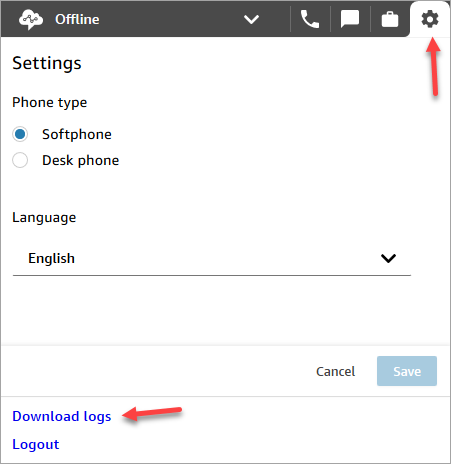
-
O arquivo
agent-log.txté salvo no diretório padrão do navegador. Depois que o arquivo for baixado, você poderá alterar o nome do arquivo da mesma forma que renomeia qualquer outro arquivo no seu computador. Você não pode personalizar o nome do arquivo antes de ele ser baixado.
Analisar os logs do CCP usando o analisador de logs do CCP do Amazon Connect
Depois de baixar os logs do CCP do atendente, você pode usar o analisador de logs do CCP do Amazon Connect para solucionar problemas adicionais e ter uma visão melhor dos erros e detalhes detalhados sobre como o erro ocorre. A visualização dos logs do CCP também permitirá que você identifique erros e os resolva sempre que possível.
Como carregar o arquivo de log do CCP no analisador de logs do CCP e visualizar os logs
-
Abra o Analisador de logs do CCP
( https://tools.connect.aws/ccp-log-parser/). -
Arraste e solte seu arquivo de log, por exemplo,
agent-log.txtno analisador. A imagem a seguir mostra o analisador de logs.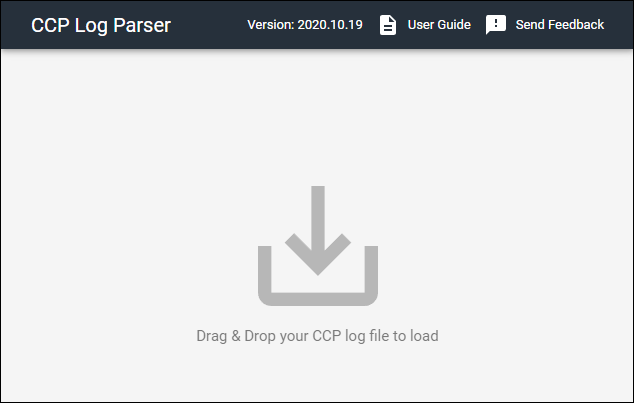
-
Na guia Snapshots e logs, você pode ver os logs registrados durante a sessão do atendente.
Normalmente, as entradas de log são recolhidas, mas a maioria das entradas de log contém mais informações. Para ver o objeto de log original no formato JSON, clique em + para expandir ou recolher as linhas do log com mais informações.
nota
Os logs do CCP não são mantidos durante as atualizações do navegador.
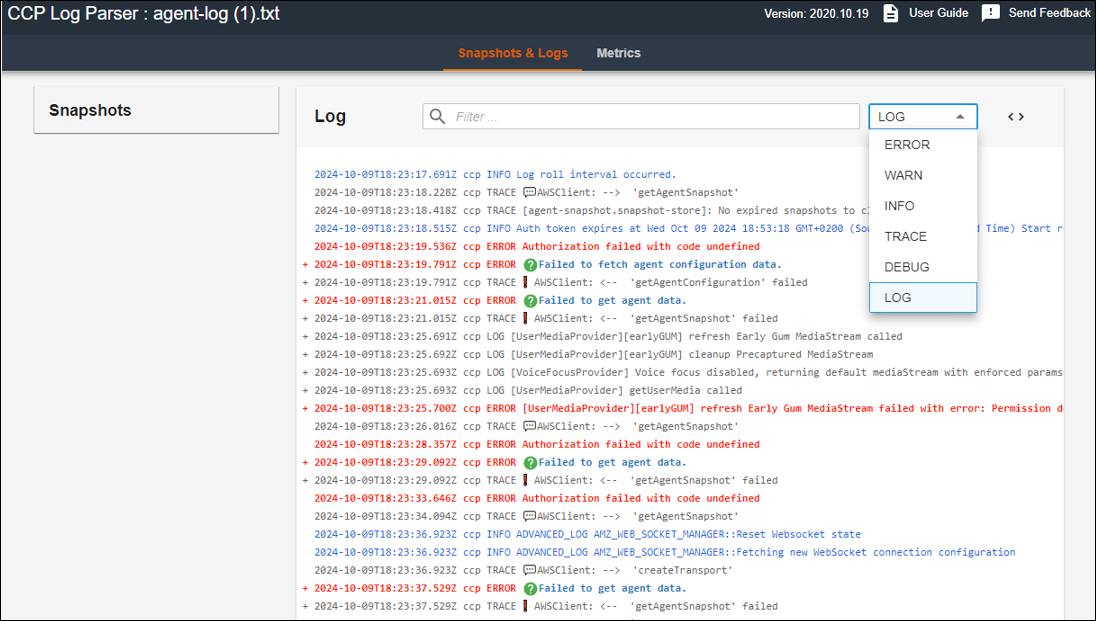
-
No lado esquerdo da entrada do log, você pode escolher Snapshots. O CCP recupera periodicamente um AgentSnapshot do Amazon Connect. O Snapshot exibe o status do atendente que foi capturado durante esses períodos de recuperação. Clicar em um Snapshot destaca a seção desse snapshot até o snapshot subsequente.
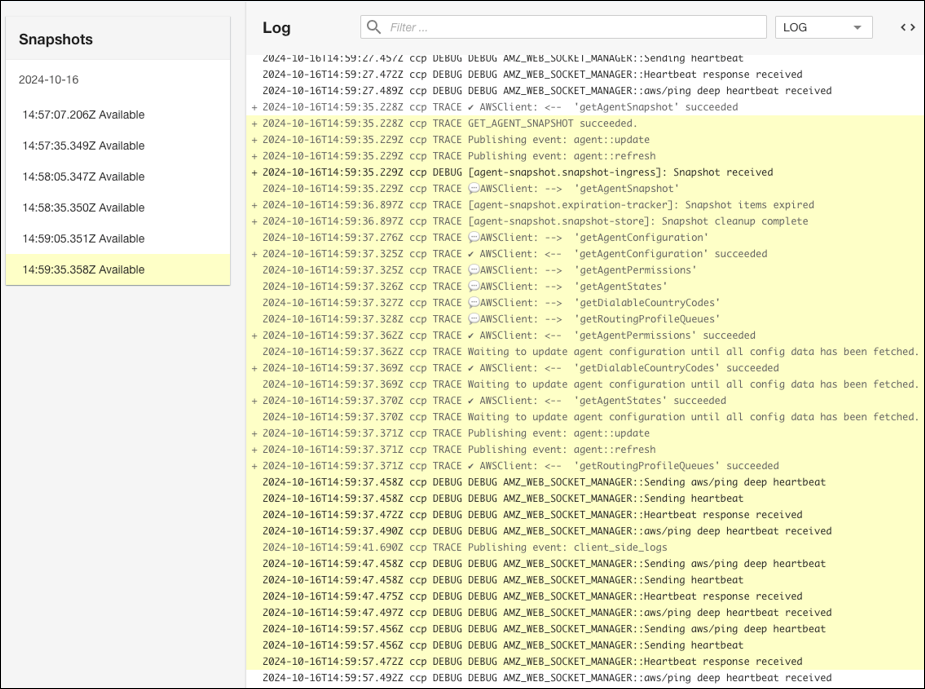
-
A imagem a seguir mostra um log do Snapshot com um erro do telefone virtual.
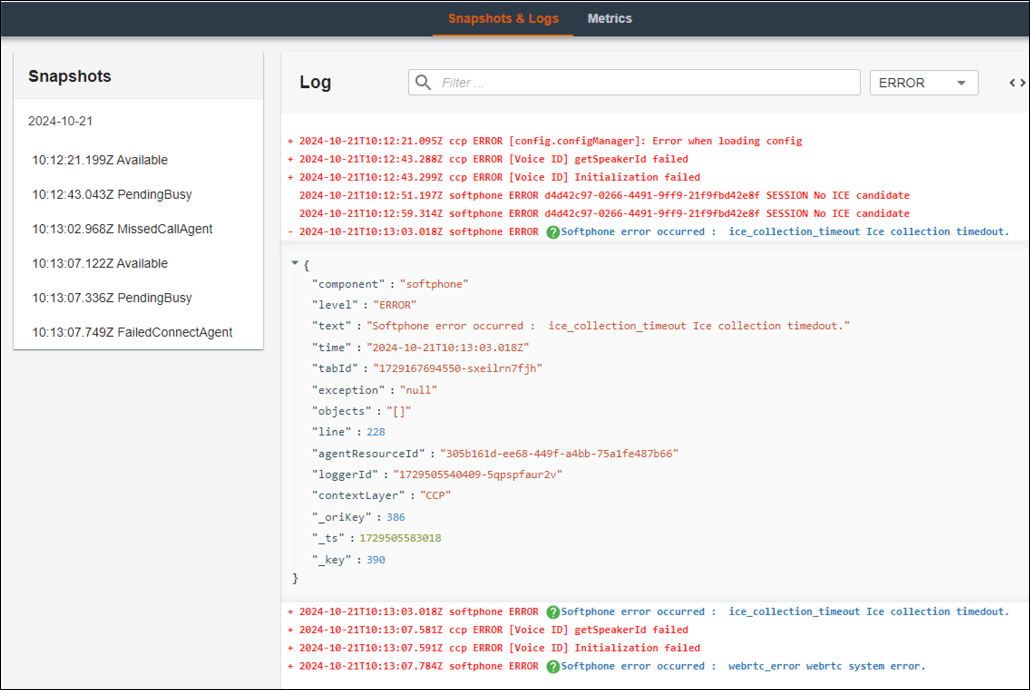
-
Na guia Métricas, você pode visualizar as seguintes métricas:
-
A opção Métricas de assimetria mostra a diferença entre o carimbo de data/hora local (estação do atendente) do lado do cliente e o carimbo de data/hora (serviço Amazon Connect) do lado do servidor em milissegundos.
-
A opção Métricas de chamadas de API mostra a latência da chamada de API do CCP.
-
A opção Métricas do WebRTC: disponível se a chamada foi feita com o CCP. A opção Métricas do WebRTC mostra a condição do fluxo de mídia durante uma chamada.
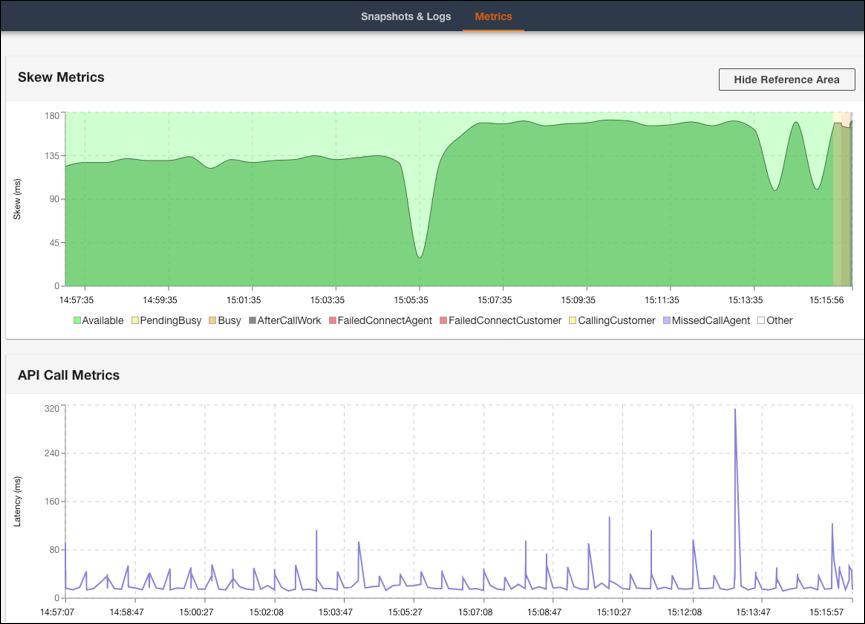
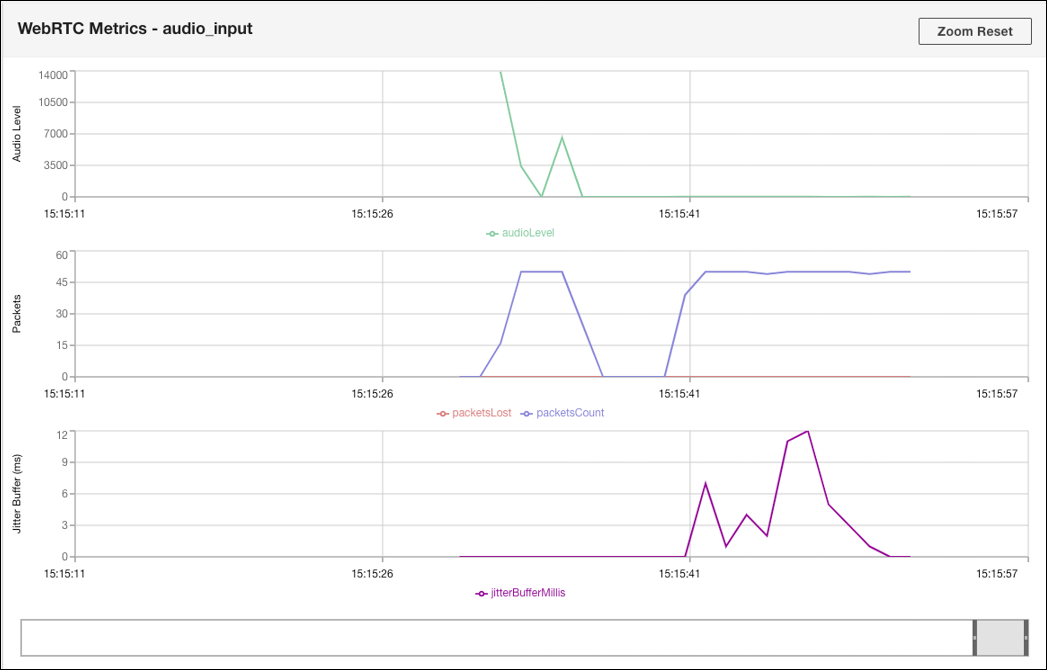
-
Para receber instruções sobre como solucionar problemas de qualidade da chamada, consulte Solucionar problemas de qualidade de áudio usando QualityMetrics no registro de contato.